Sabemos por que você está aqui. Você viu um vídeo no YouTube ou no Facebook e, além de baixá-lo, deseja cortar o vídeo e extrair um fragmento dele. Isso pode parecer muito complicado à primeira vista, mas deixe-me dizer que não é assim. Entre os tipos de conteúdo digital, o vídeo é um dos mais utilizados e é uma ferramenta insubstituível para qualquer marca ou empresa. A edição de vídeo não é mais um recurso disponível para poucas pessoas, nem é necessário ter um software profissional instalado no seu computador. Com uma sociedade digital que consome mais conteúdo de vídeo, é cada vez mais fácil realizar ações de edição on-line, como editar, cortar e até colocar elementos.
Uma das principais tarefas é cortar vídeos para remover uma parte ou selecionar um fragmento específico para incluí-lo em um vídeo separado. Também serve para facilitar o envio ou simplesmente excluir a cena que não queremos que apareça. Podemos até converter fragmentos de vídeo em diferentes formatos, como GIFs animados ou sequências de imagens.
Agora, com uma boa conexão à Internet e seu navegador atualizado, você pode cortar vídeos com aplicativos da Web; basta fazer o upload do arquivo ou inserir o link e editá-lo no navegador. Também estão disponíveis plataformas para dispositivos móveis, com as quais podemos cortar vídeos do YouTube ou de alguma outra rede de vídeo social e aplicativos especializados para Windows ou macOS. Alternativas que nos ajudarão a gerar nosso conteúdo com facilidade e rapidez. Neste artigo, dizemos a você o que você deve tentar para baixar e/ou cortar vídeos.
Baixar vídeos do YouTube ou Facebook on-line
É provável que você precise primeiro baixar o vídeo do YouTube ou Facebook para salvá-lo no seu telefone, computador ou tablet e depois recortá-lo. Você não precisa instalar nenhum programa ou aplicativo, pois pode fazê-lo no seu navegador. Os serviços que recomendamos são o SaveFrom o GetFVid ou o Y2mate.
As três ferramentas funcionam de maneira muito semelhante. Você deve ter o link do vídeo à mão e colá-lo na Web. Depois de clicar em "baixar", uma nova página será exibida, onde você poderá escolher o formato de qualidade com o qual deseja manter o vídeo.
Savefrom: download do vídeo on-line com um único clique
Esta plataforma permite que você baixe vídeos de várias plataformas, como YouTube, Vimeo e até do Instagram. Também oferece uma ferramenta gratuita com mais opções de download.
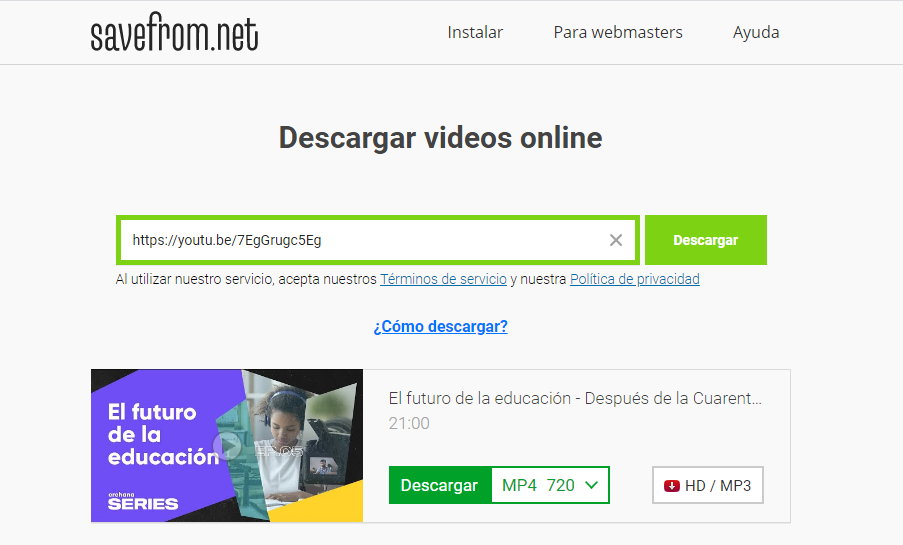
Quer aprender a editar vídeos profissionalmente? Comece o curso de Adobe Premiere desde o Zero aqui.
GetFvid: baixar vídeos do Facebook sem instalar programas
Se você está procurando uma alternativa para baixar vídeos hospedados no Facebook, esta é sua opção. Permite fazer o download em formato normal, HD ou apenas do áudio. Você deve colocar o link do vídeo na caixa e clicar em download.
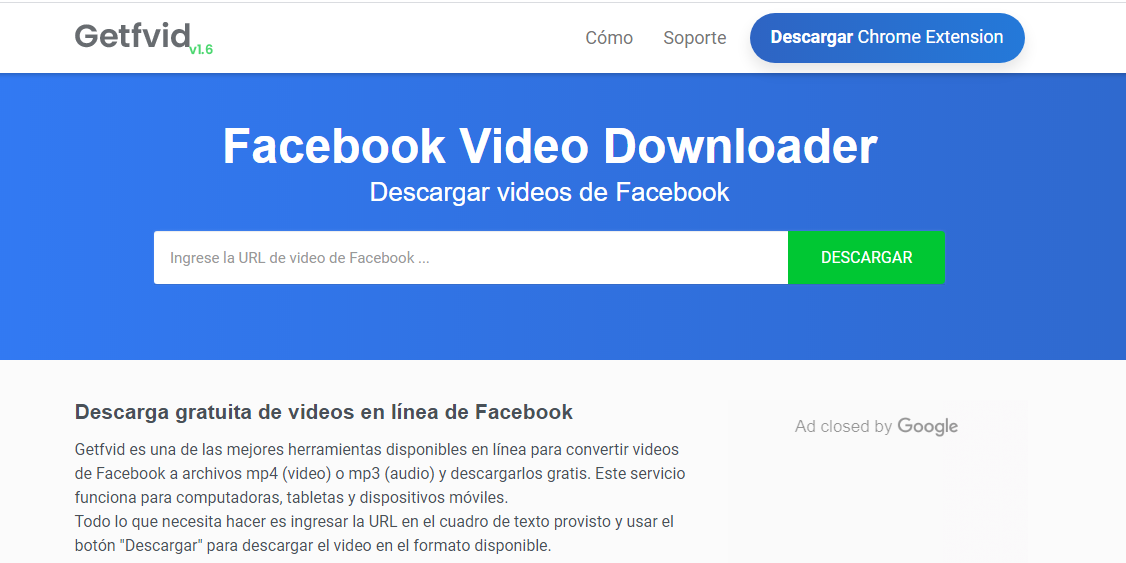
Y2mate: Salvar vídeos do YouTube em mp4 ou mp3
É muito semelhante ao Savefrom, mas oferece a opção de baixar o áudio dos vídeos do YouTube de maneira fácil e rápida. Além disso, você pode baixar o vídeo em diferentes resoluções e tamanhos.
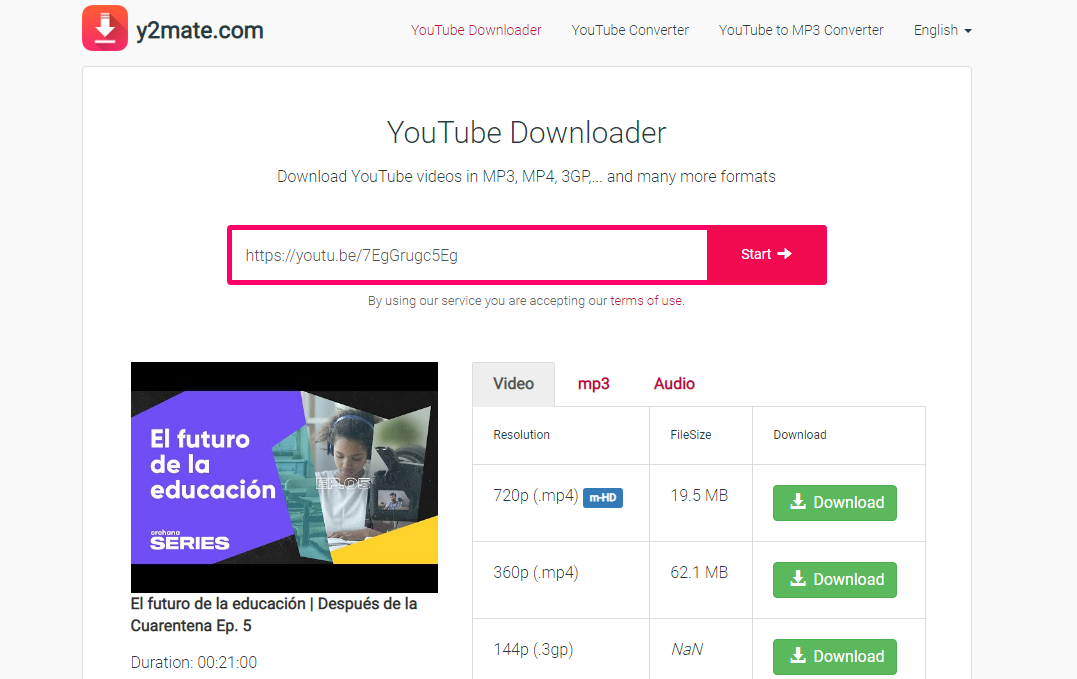
Depois de baixar o vídeo do YouTube ou do Facebook no seu computador ou celular, o que faremos é editá-lo. Para isso, temos três opções. Você pode cortar vídeos on-line, com aplicativos de celular ou através do editor do YouTube. Nós explicamos como fazê-lo:
Cortar vídeos do YouTube on-line
Estas ferramentas para cortar vídeos do YouTube são usadas on-line no seu navegador sem a instalação de um software de edição de vídeo especializado e são fáceis de usar.
1. Clipchamp: edite vídeos on-line com rapidez e facilidade
É um dos editores on-line mais abrangentes que você pode encontrar. O Clipchamp é uma plataforma que, além de oferecer planos pagos, também possui uma opção gratuita que permite exportar vídeos sem marca d'água, mas com resolução 480p e de maneira ilimitada.

rimeiro, você deve criar uma conta no Clipchamp e aí poderá criar um projeto a partir do zero ou usar um modelo. Neste caso, clicaremos em "Criate a Vídeo". A plataforma redirecionará você para o editor de vídeo e possui tantos recursos quanto o Adobe Premiere Pro. Ferramentas como texto, sobreposições, seu logotipo e transições para quando você usar mais de um único vídeo.

Ao clicar em "Add Media" e depois em "Browse my files", você pode adicionar o vídeo baixado. Uma vez na plataforma, basta arrastá-lo para sua linha do tempo e começar a trabalhar.
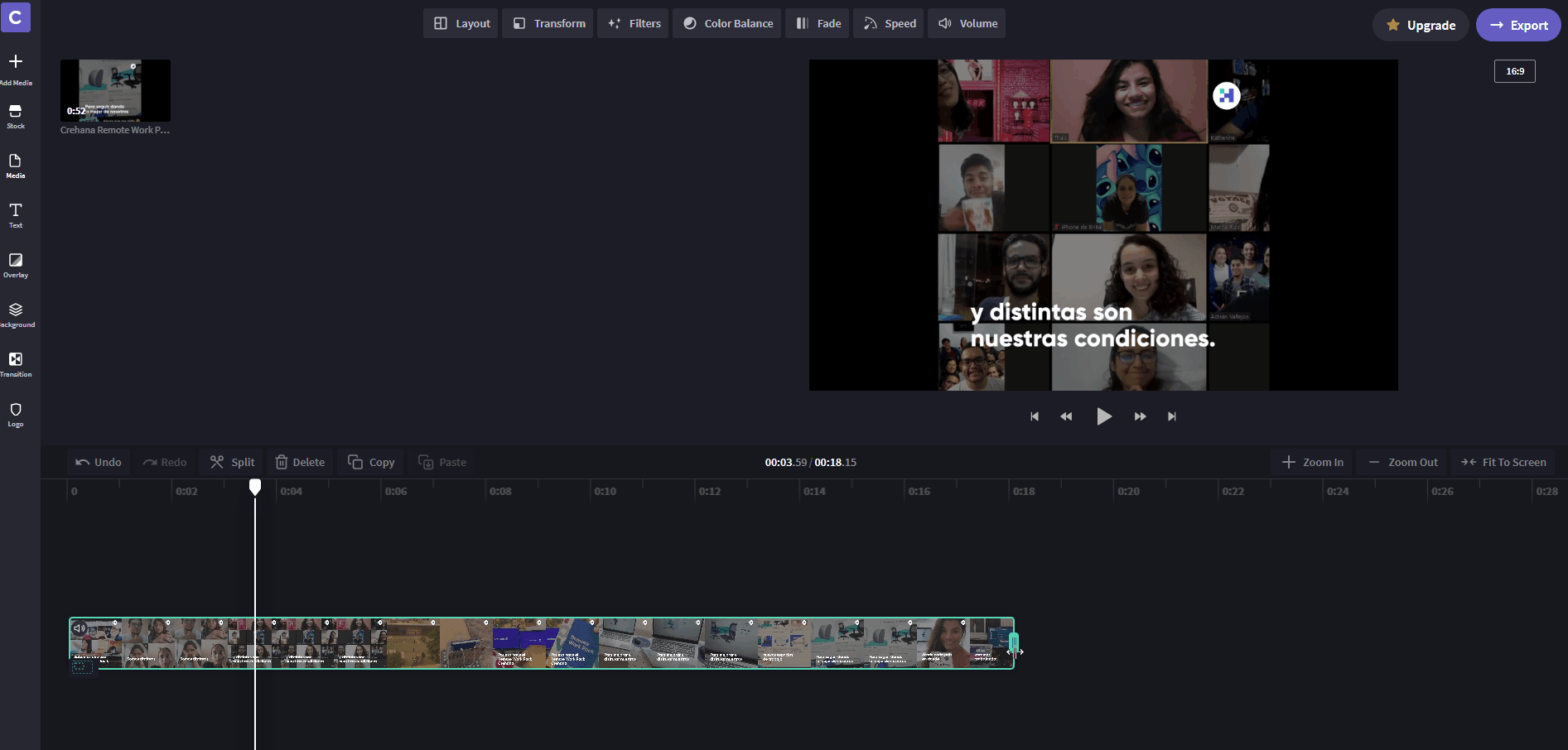
Aqui você tem duas maneiras de recortar o vídeo. A primeira é arrastar os pontos de início e de saída do vídeo. Se você não encontrar o ponto de saída, use a opção “Zoom Out” para poder ver o vídeo completo.
A outra alternativa é posicionar o marcador de tempo (a linha branca) no ponto de divisão e clicar em "Split". Repita esta ação no início e no final do fragmento que você deseja extrair do vídeo original. Pronto! Não se esqueça de verificar o vídeo com a opção "Play" para verificar se você tem a parte correta.
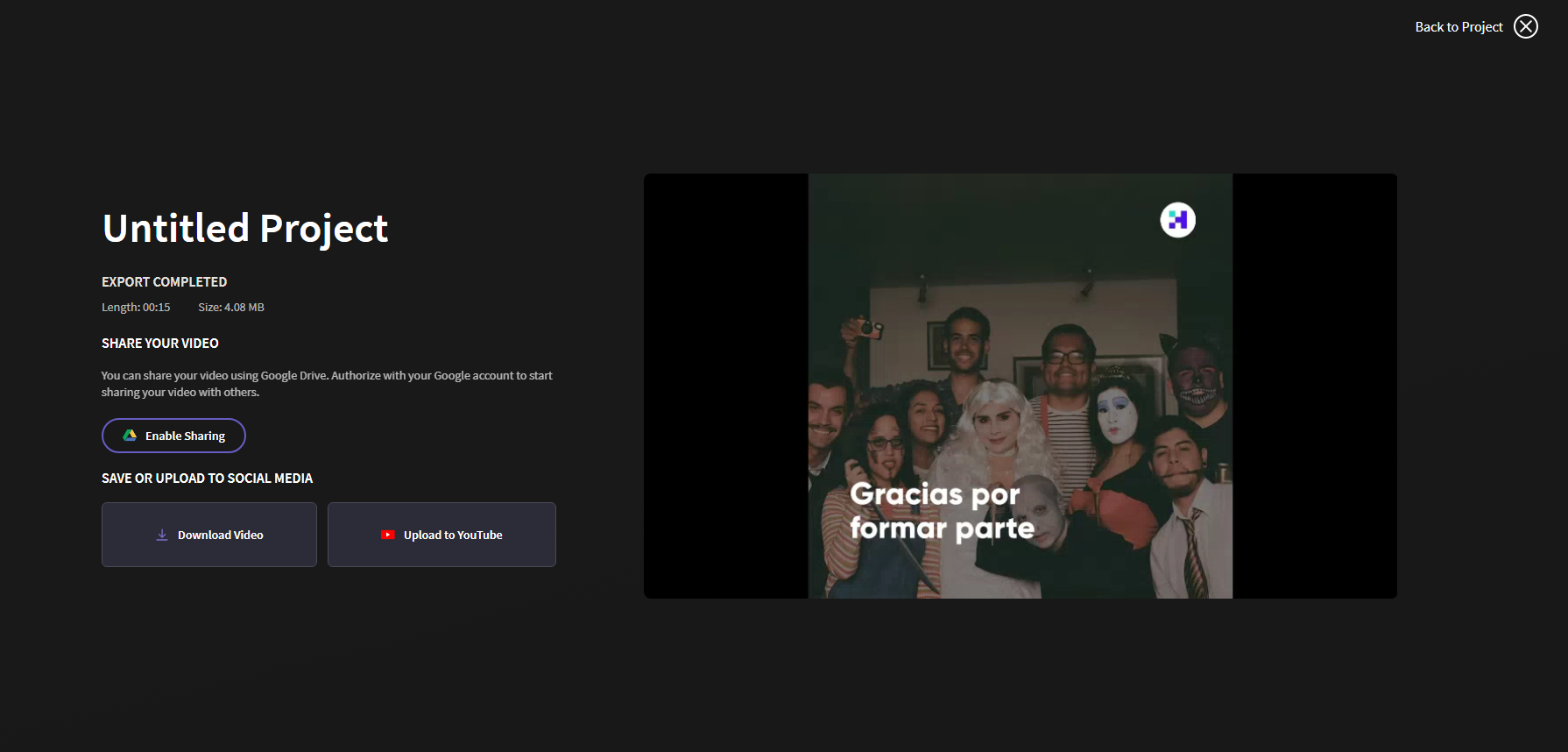
Quando estiver pronto com o seu vídeo, basta clicar na opção "Export", localizada no canto superior direito. Aparecerá um menu, onde você poderá escolher a qualidade e a compressão do vídeo. Como usamos a versão gratuita, clicamos em "Continue". Depois de clicar nele, espere que o vídeo seja processado. Quando terminar, você pode baixá-lo no seu computador, compartilhá-lo no YouTube ou salvá-lo no seu Google Drive. Cuide para que não tenha marca d'água!
2. Kapwing: editor gratuito de vídeo on-line
O Kapwing é um editor on-line que oferece muitas opções que os editores profissionais de vídeos oferecem e é muito semelhante ao Clipchamp, mas não é necessário criar uma conta. Você pode começar a trabalhar a partir de uma tela em branco ou fazer upload do vídeo que deseja editar. Permite trabalhar em vários aspectos de tamanho, como quadrado (1:1), horizontal (16:9), vertical (9:6) ou retangular (4:3). Também é possível criar cenas, corrigir as cores dos vídeos, girá-los, adicionar textos, legendas e formas.
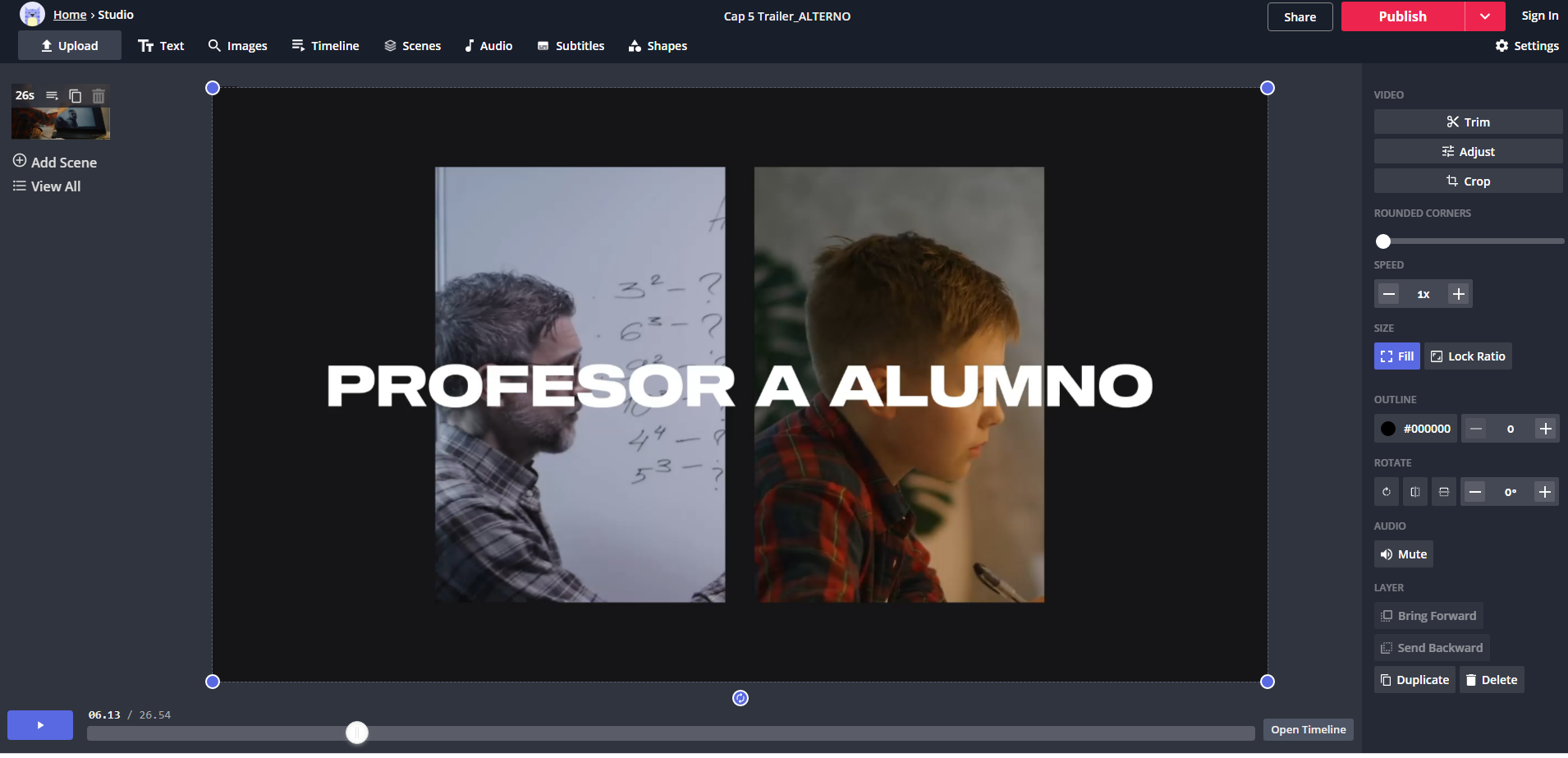
Para recortar a duração do vídeo, basta acessar a opção "Trim" encontrada no menu à direita. Depois de clicar na opção, você será direcionado para uma nova página, onde poderá colocar as secundagens de início e do final da parte que deseja cortar. Você também pode usar as barras da linha do tempo e ir selecionando a que melhor lhe convier.
Talvez interesse a você: o guia definitivo para editar vídeos
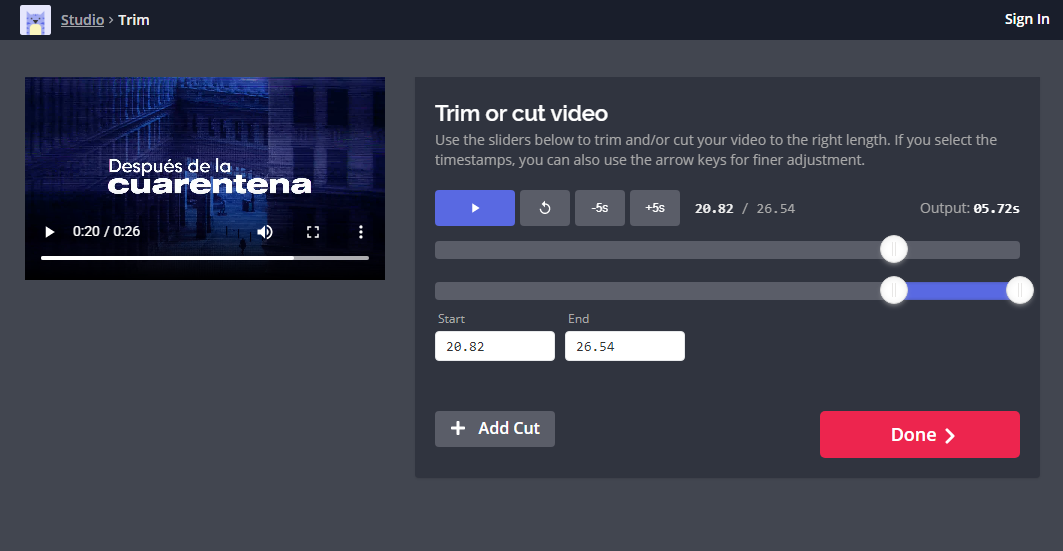
Quando terminar, clique em "Done" e retornará ao seu espaço de trabalho inicial. Se você não quiser mais adicionar elementos ao seu vídeo, basta clicar em "Publish" e poderá fazer o download do vídeo totalmente gratuito e salvá-lo. Apesar de ser um serviço gratuito, adiciona uma marca d'água, que você pode remover por US $ 2. Você também pode compartilhá-lo diretamente nas suas redes sociais ou copiar o embed em seu site ou blog sem precisar enviá-lo para outra plataforma.
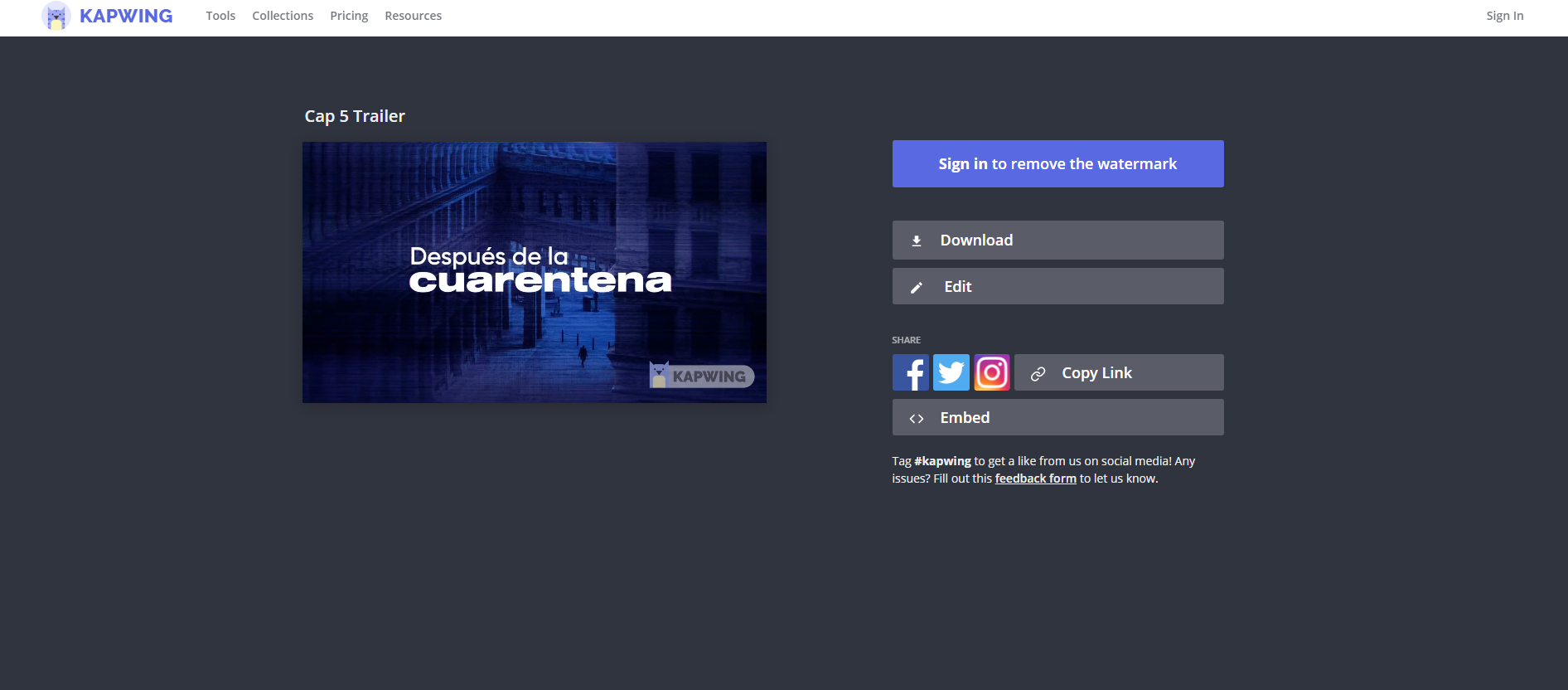
3. Ezgif Video Cutter: girar grátis e rápido vídeos on-line
Essa ferramenta é compatível com muitos formatos de vídeo, além de servir não apenas para cortar vídeos do YouTube, mas também para criar imagens animadas (Gif) a partir deles. Você só precisa fazer o upload do arquivo que deseja cortar e aguardar o upload para a plataforma.
Após a conclusão desse processo, você poderá usar várias ferramentas para converter o formato, redimensionar o vídeo, girá-lo e recortá-lo. Basta colocar o minuto inicial e o final do fragmento do vídeo do Youtube que você deseja cortar. Quando você clica em "cut video", ele inicia o processamento e você terá seu vídeo pronto para salvar.
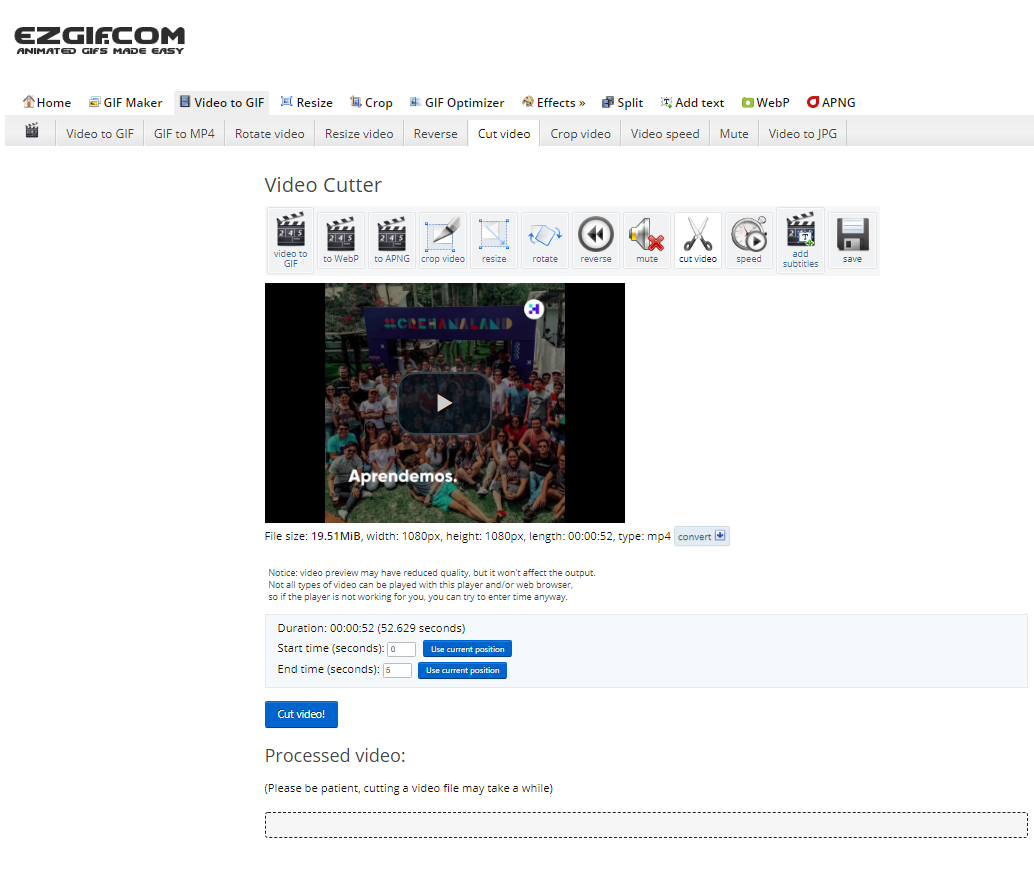
4. Aconvert Cut Video: converta seus vídeos na Internet
Este é outro site para recortar vídeos do YouTube que é relativamente fácil de usar e mais direto. O Aconvert é uma plataforma que permite converter arquivos diferentes, além de PDF ou imagens.
Primeiro, você deve ir para a seção "video" e depois clicar na ferramenta "cut". Lá você poderá enviar vídeos do seu computador ou de sistemas de armazenamento como o Google Drive ou o Dropbox.
Você deve ter em mãos o tempo de início e o tempo de término da peça que deseja cortar do vídeo do YouTube. Depois de inserir esses dados, basta clicar em "submit" e poderá salvá-lo no seu computador.

Existem muitas opções e a melhor delas dependerá do que você está procurando e quanto deseja se aprofundar na edição do vídeo. Mas o que acontece se você não tiver um laptop ou computador? Agora, vamos explicar como você pode fazer esse processo no seu telefone celular.
Você está interessado(a) em editores de vídeo? Os 7 melhores programas de edição de vídeo para PC
Aplicativos para cortar um vídeo do YouTube no celular
Se você é um(a) daqueles(as) que deseja fazer tudo a partir de um aplicativo no celular, verifique muito bem esta lista, onde pode facilmente cortar vídeos do YouTube e compartilhá-los em suas redes sociais.
5. Easy Video Cutter: a ferramenta para cortar vídeos em seu Android
Este é um dos melhores editores para Android. O aplicativo permite que você corte qualquer vídeo em seu celular. Esta aplicação mostra todos os vídeos que estão no seu dispositivo e você poderá fazer várias opções de edição no seu telefone celular. Você pode cortar, unir vídeos, remover sons, converter para Mp3, girar, acelerar a duração e muito mais. É muito fácil de usar, basta mover o ponto inicial e o ponto final do fragmento que você deseja extrair e pronto.
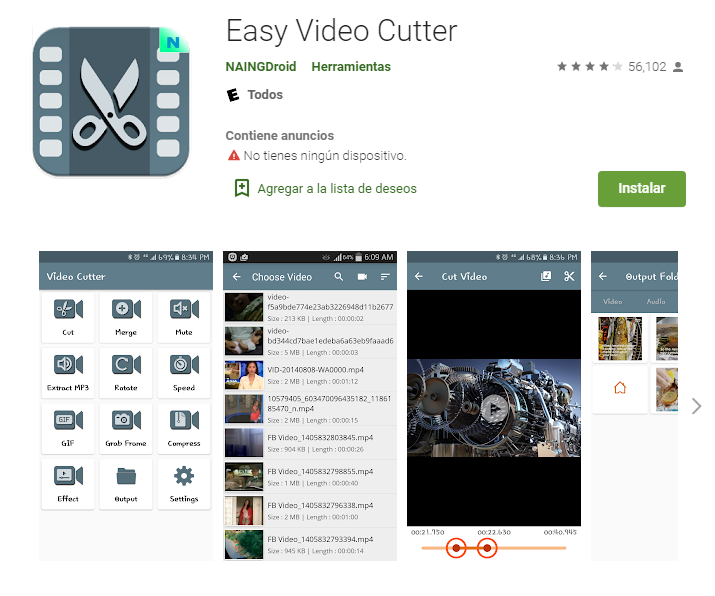
6. Inshot: editor de vídeos e fórum grátis para celulares
É um aplicativo que, além de cortar vídeos do YouTube no celular, também permite adicionar músicas, transições, voz e outros efeitos. É compatível com a maioria dos formatos de vídeo e funciona com telefones Android e IOS. A mecânica para extrair uma parte do vídeo é a mesma do Easy Video Cutter.
A diferença do Easy Video Cutter é que o Inshot tem uma interface muito mais amigável e simula muito bem os editores de PC. Lembre-se de que quanto mais elementos você usar, mais sobrecarregará a RAM do seu telefone celular.

Você também se interessa em editar fotos? Conheça estes 5 editores gratuitos
7. Editor de Galeria de Vídeos: recorte vídeos em seu iPhone
Uma alternativa se você estiver usando um telefone celular com sistema operacional iOS é usar a galeria de fotos do mesmo telefone celular. É muito simples. Você deve primeiro certificar-se de ter o vídeo em seu celular. Segundo, vá para o seu rolo multimídia e selecione o vídeo. Pressione a opção "Editar" no canto superior direito e o editor de vídeo aparecerá. Você pode mover os marcadores de início e saída para escolher a parte que lhe interessa. Você também pode editar a exposição, contraste, realces e sombras, assim como colocar efeitos e modificar as dimensões. Então você clica em "Ok" e pode salvar como um novo vídeo ou substituir o vídeo original.
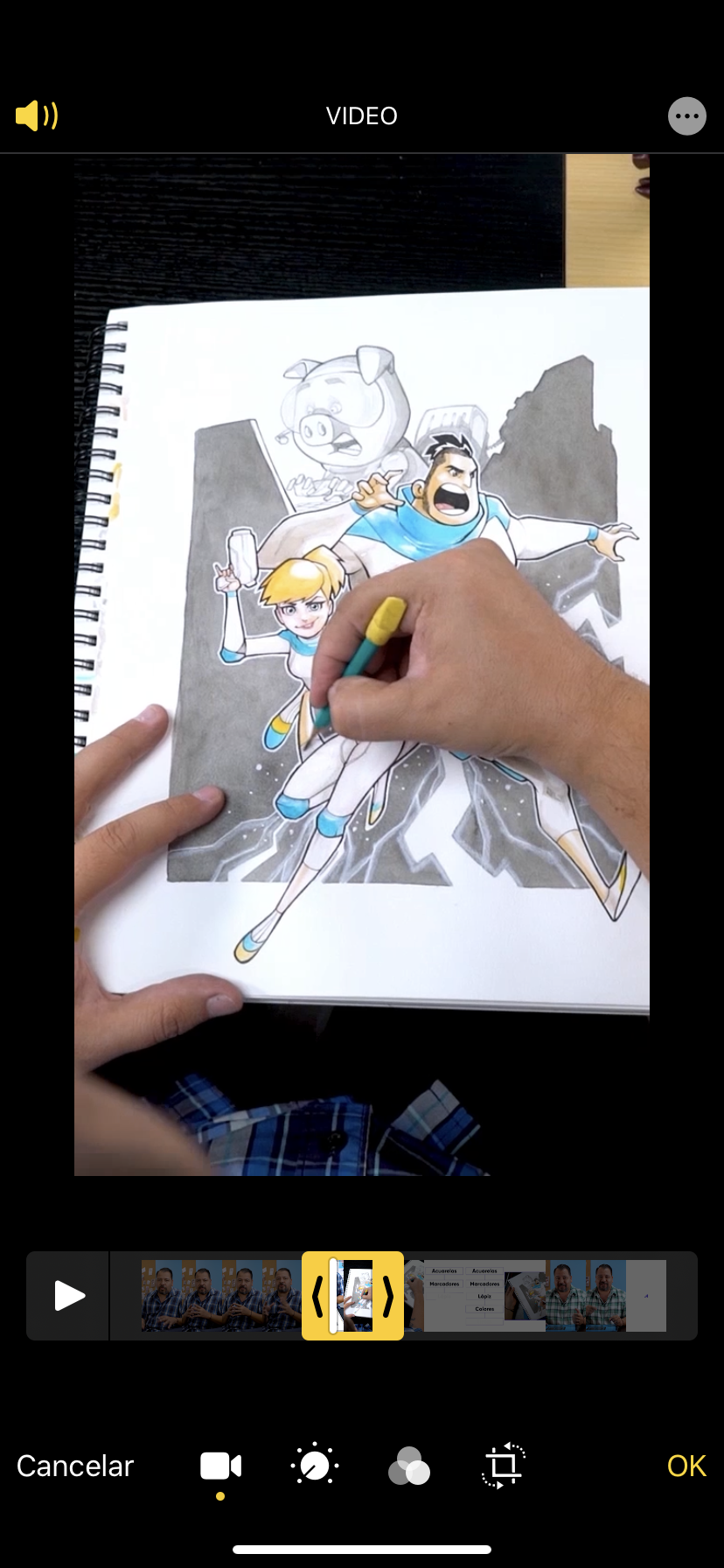
Cortar um vídeo do YouTube com o editor de vídeo
Se você possui uma conta no YouTube, esta é provavelmente a opção mais fácil para editar um vídeo sem instalar um software especializado. O YouTube possui um editor de vídeo que funciona on-line a partir de sua plataforma. Você deve, primeiro, enviar o vídeo para sua conta do YouTube. Então vá ao YouTube Studio. Esta opção pode ser encontrada no seu perfil da web, na imagem da capa. Lá dentro, abaixo de "Dashboard", você encontrará a seção de vídeo. Selecione o vídeo que deseja cortar, clique nele e a opção “Editor” aparecerá na barra esquerda.
Aproveite ao máximo o YouTube Studio
O editor do YouTube permite que você faça opções básicas como adicionar música, transições, adicionar desfoque e recortar o vídeo. Para começar a recortar, você deve clicar na opção “Trim” e depois mover os pontos inicial e final com o qual deseja ficar. Quando terminar de escolher a parte do vídeo, clique em "Preview" — o editor mostrará o resultado final. Se você gostar, clique em "Save" e o novo vídeo será salvo; se você não estiver satisfeito com o corte, poderá editá-lo antes de salvá-lo.
O sistema do YouTube processará seu vídeo e estará pronto para você publicá-lo e compartilhá-lo. Se você deseja fazer o download do vídeo, pode usar os aplicativos que compartilhamos no início deste artigo.
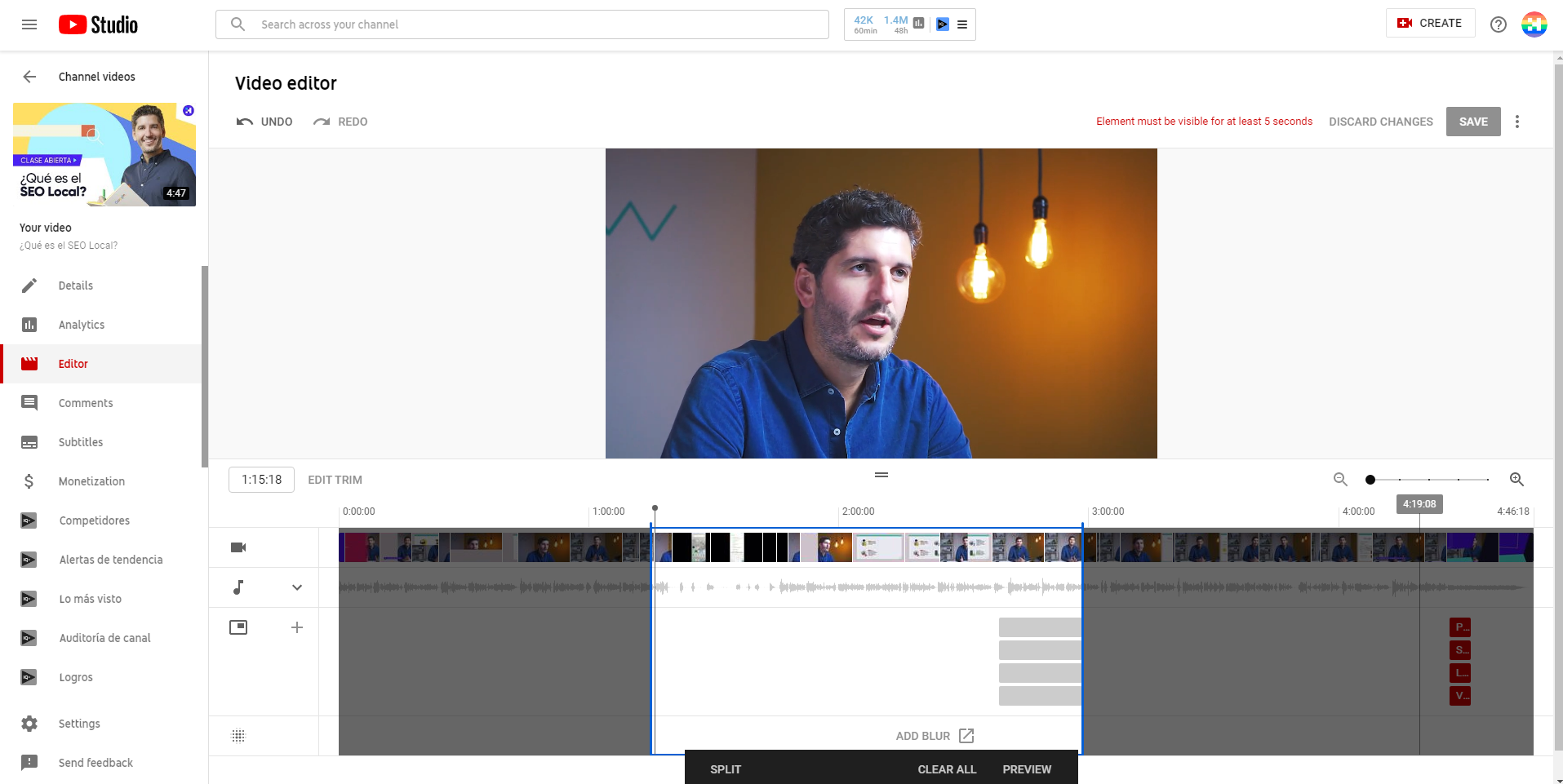
Editar vídeos on-line agora é muito mais fácil
Você viu que não é tão difícil? A tecnologia permitiu que vários processos que anteriormente exigiam muitas ferramentas agora possam ser resolvidos a partir de um telefone celular. Agora você pode agregar valor às suas apresentações, postagens nas mídias sociais ou até mesmo ao seu site com vídeos que chamarão mais a atenção. Lembre-se de que você pode fazer a diferença especializando-se em nossos cursos de vídeo e potenciar ainda mais seus conteúdos. É hora de continuar crescendo!